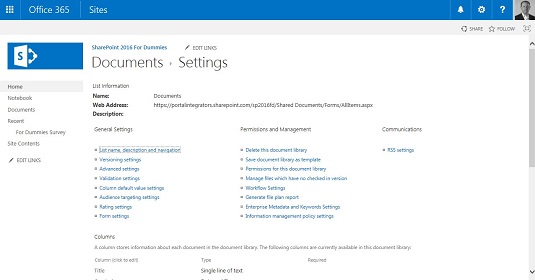Већина СхареПоинт апликација је заснована на листи или библиотеци. Листа или библиотека имају страницу са подешавањима на којој можете да конфигуришете своју апликацију. Да бисте видели или променили подешавања конфигурације апликације Библиотека или Листа, користите страницу Подешавања библиотеке или Подешавања листе. Ова страница је чвориште где можете пронаћи све опције за конфигурисање и прилагођавање апликације Листа или Библиотека како би задовољиле ваше пословне захтеве. Можете пронаћи пречице до многих од ових опција на траци.
Пратите ове кораке да бисте приступили страници Подешавања библиотеке или Подешавања листе:
Идите до своје библиотеке или листе кликом на име библиотеке или листе на страници Садржај сајта.
Можете приступити страници Садржај сајта са иконе зупчаника Подешавања.
На траци кликните на картицу Библиотека или Листа.
Пронађите одељак Подешавања, који се налази крајње десно.
Кликните на дугме Подешавања библиотеке (или листе).
Кликните на дугме Подешавања библиотеке да бисте променили конфигурацију библиотеке.
Појављује се страница Подешавања библиотеке или Подешавања листе.
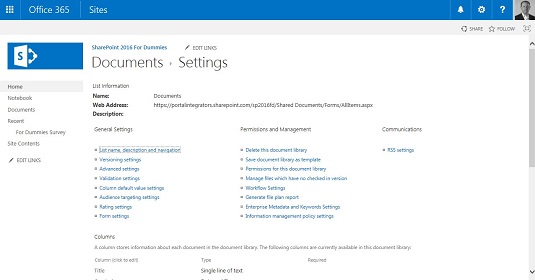
Страница Подешавања библиотеке или Подешавања листе.
Страница подешавања библиотеке (или листе) подељена је на неколико секција. Сваки одељак садржи много избора конфигурације. Проведите неко време прегледавајући ову страницу. Неки од одељака које видите укључују
- Информације о листи: Приказује име библиотеке (или листе), веб адресу и опис.
Можете да промените име и опис листе тако што ћете кликнути на везу Име листе, Опис и Навигација у колони Општа подешавања.
Веб адреса је подешена на подразумевани приказ листе. Промените подразумевани приказ померањем надоле до одељка Прикази на страници подешавања библиотеке (или листе).
Када се повежете са листом или библиотеком, користите корен веб адресе. На тај начин можете променити подразумевани приказ кад год желите без потребе да мењате везе које циљају листу.
- Општа подешавања: Укључује назив и опис листе, као и подешавања за Версионинг, Напредно, Валидацију, Подразумевану вредност колоне, Оцену, Циљање публике и Формулар. Погледајте табелу 7-1 за комплетну листу општих подешавања.
- Дозволе и управљање: Укључује чување библиотеке или листе као шаблона, као и подешавања за дозволе, управљање датотекама, ток посла, смернице за управљање информацијама и метаподатке и кључне речи предузећа. Такође можете да генеришете извештај плана датотеке из овог одељка.
- Комуникације: Конфигуришите РСС и подешавања долазне е-поште за библиотеку или листу.
- Типови садржаја: Ако сте конфигурисали библиотеку или листу да дозвољавају типове садржаја, појављује се одељак Типови садржаја. Користите овај одељак да бисте повезали типове садржаја са својом листом или библиотеком. Са типовима садржаја можете поново да користите колоне на сајтовима, као и на листама и библиотекама.
- Колоне: Креирајте, прегледајте, додајте и измените колоне за библиотеку или листу.
Можете да креирате сопствену колону само за ову листу, да додате колону сајта из унапред конфигурисаних колона СхареПоинт сајта или да креирате нову колону сајта по свом избору која се може додати на више листа.
- Прикази: Приказ и измена приказа библиотеке или листе. Такође можете креирати нове приказе.
Општа подешавања Опције конфигурације
| Назив подешавања |
Шта можете да постигнете |
| Име листе, опис и навигација |
Баш као што звучи! |
| Версионинг |
Конфигуришите одобрење ставке, верзионисање (главно и мање) и захтевајте одјаву. |
| Напредно |
Мноштво опција, укључујући омогућавање управљања типовима садржаја, видљивост претраге, омогућавање фолдера или преглед листа са подацима. |
| Валидација |
Омогућава вам да креирате формуле које упоређују две или више колона у вашој библиотеци или листи. |
| Подразумевана вредност колоне |
Додајте или уредите подразумеване вредности за колоне наведене у библиотеци или на листи Подешавања валидације. |
| Оцена |
Да или Не опција која омогућава оцењивање ставки у библиотеци или листи. |
| Циљање публике |
Опција Да или Не која омогућава библиотеци или листи да користи циљање публике. Омогућавање циљања публике прави колону за циљање за ову листу. Неки веб делови могу да користе ове податке за филтрирање садржаја листе на основу тога да ли је корисник у публици. |
| Форма |
Доступно само за листе. Потребан вам је ИнфоПатх да бисте користили ова подешавања. Међутим, пошто је Мицрософт престао да испоручује ИнфоПатх у систему Оффице 2016, ваша једина опција је да користите старију верзију ИнфоПатх-а. Пошто је ИнфоПатх на изласку, будите спремни да ова опција нестане у будућим верзијама СхареПоинт-а. |
Многи власници сајтова никада не мењају подразумеване опције подешавања; неки једноставно мењају име листе или бришу листу. За друге, овај ниво опционих детаља подешавања је оно што прво желе да знају! Мицрософт даје описе о томе како и/или зашто користити подешавања на свакој од појединачних страница са подешавањима; међутим, постоји толико много опција које треба запамтити!